Wussten Sie, dass der Google Übersetzer 249 Sprachen übersetzen kann? Peter vom internet-per-steckdose.de Team zeigt, wie einfach die Übersetzungs-App installieren ist.
Der Google Übersetzer übersetzt Texte, Sprache und Bilder schnell. Sie können ihn kostenlos herunterladen und Sprachbarrieren überwinden.
Ob Reisender, Geschäftsmann oder Sprachfan – dieser Leitfaden hilft. Er zeigt, wie man den Google Übersetzer auf verschiedenen Geräten installiert und nutzt.
Was ist der Google Übersetzer?
Die Google Translate App macht es einfach, über Sprachgrenzen hinweg zu kommunizieren. Sie übersetzt Texte, Sprache und Bilder in Sekunden. So können Nutzer weltweit leichter miteinander reden.
Einführung in die Funktionen
Die Google Translate App hat viele tolle Funktionen:
- Übersetzung von Text durch Eingabe über Tastatur
- Offline-Übersetzungen für unterwegs
- Sofortige Kameraübersetzung
- Spracheingang für gesprochene Worte
- Handschrifteingabe für Zeichen
Vorteile der Verwendung
Mit über 249 Sprachen unterstützt, ist die App super für:
- Internationale Geschäftskommunikation
- Reisen und Tourismus
- Sprachenlernen
- Kulturellen Austausch
| Funktionen | Details |
|---|---|
| Sprachunterstützung | 249 Sprachen |
| Textübersetzung | Bis zu 5.000 Zeichen |
| Aktuelle Version | 8.23.536 |
Die App verändert die globale Kommunikation. Sie bietet präzise und schnelle Übersetzungen in Echtzeit.
Anforderungen an die Installation
Der Google Übersetzer ist ein tolles Übersetzungs-Tool. Es funktioniert auf vielen Geräten und Betriebssystemen. Bevor Sie es herunterladen, sollten Sie die Anforderungen kennen.
Systemvoraussetzungen für Mobile Geräte
Für den Google Übersetzer brauchen Sie:
- Android-Geräte: Version 6.0 oder neuer
- iOS-Geräte: Version 12.0 oder neuer
- Empfohlene CPU: Dual-Core mit ARMv7-Architektur
- Mindestens 2 GB RAM
- Stabiler Internetzugang für Online-Übersetzungen
Kompatible Geräte und Plattformen
Der Google Übersetzer unterstützt viele Geräte:
| Gerätetyp | Kompatibilität | Besonderheiten |
|---|---|---|
| Smartphones | Vollständig | Kamera-Übersetzung verfügbar |
| Tablets | Vollständig | Große Bildschirme verbessern Nutzererfahrung |
| Desktop-Computer | Webbrowser-Version | Keine Installation erforderlich |
Tipp: Halten Sie Ihr Gerät immer auf dem neuesten Stand. So nutzen Sie alle neuesten Funktionen.
Google Übersetzer auf Smartphones installieren
Smartphones sind heute unverzichtbar für Übersetzungen unterwegs. Der Google Übersetzer hilft, Sprachbarrieren zu überwinden. Er funktioniert auf Android und iOS.
Der Übersetzer für Android und iOS macht die Kommunikation in verschiedenen Sprachen einfach. Er unterstützt 108 Sprachen. So deckt er fast alle globalen Kommunikationsbedürfnisse ab.
Installation auf Android-Geräten
Die Installation auf Android-Geräten ist einfach:
- Google Play Store öffnen
- Google Übersetzer in der Suchleiste eingeben
- Auf „Installieren“ tippen
- App nach Download öffnen
- Gewünschte Sprachen auswählen
Installation auf iOS-Geräten
Die Installation auf iOS-Geräten ist ähnlich:
- App Store starten
- Google Übersetzer suchen
- „Installieren“ antippen
- App nach Download öffnen
- Spracheinstellungen konfigurieren
Nach der Installation können Nutzer 59 Sprachen offline übersetzen. Sie profitieren auch von Kamera-Übersetzung in 94 Sprachen.
Google Übersetzer auf Desktop-Computern installieren
Google Übersetzer ist ein nützliches Tool, um Texte und Webseiten zu übersetzen. Es gibt verschiedene Wege, es auf Desktop-Computern zu installieren. Diese Wege hängen von dem Betriebssystem und den Vorlieben des Nutzers ab.
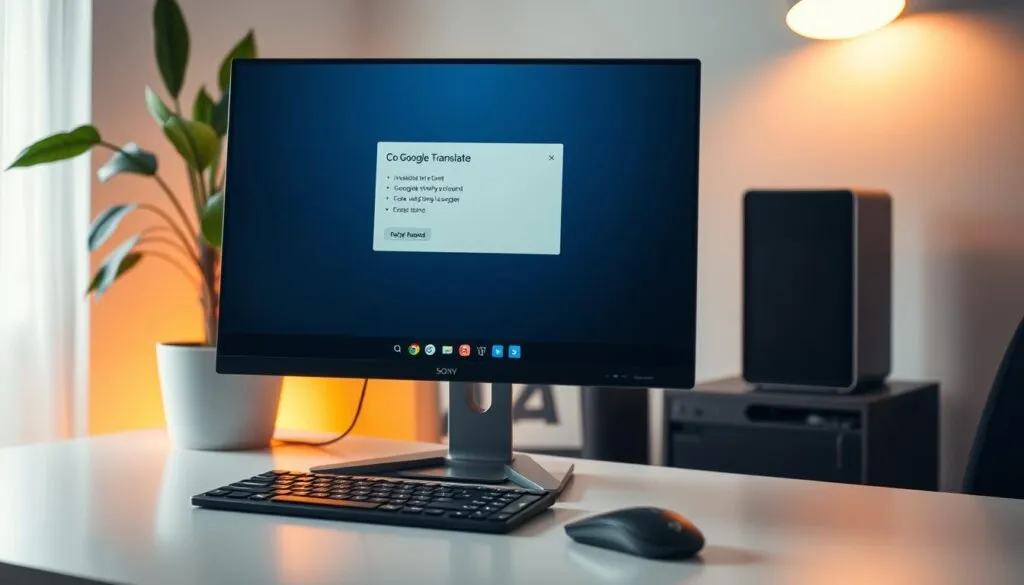
Installation über den Webbrowser
Man kann Google Übersetzer einfach im Webbrowser nutzen. Besuchen Sie translate.google.com und starten Sie mit der Übersetzung. Dieser Weg benötigt keine eigene Installation und funktioniert auf den meisten Desktop-Computern.
- Öffnen Sie Ihren bevorzugten Webbrowser
- Navigieren Sie zu translate.google.com
- Wählen Sie Quell- und Zielsprache
- Fügen Sie den zu übersetzenden Text ein
Desktop-Anwendung für Windows und macOS
Obwohl es keine offizielle Desktop-App von Google gibt, kann man das Übersetzer-Tool auf dem Computer optimieren. Eine praktische Lösung ist die Erstellung einer Desktopverknüpfung oder die Installation einer Browsererweiterung. So haben Sie schnellen Zugriff.
- Webbrowser-Verknüpfung erstellen
- Browser-Erweiterung installieren
- Übersetzungs-Tool direkt im Browser nutzen
Mit diesen Methoden ist es einfach, Google Übersetzer auf Ihrem Desktop-Computer einzurichten und zu nutzen.
Google Übersetzer als Browsererweiterung
Digitale Sprachbarrieren sind heute leichter zu überwinden. Google Übersetzer ist eine nützliche Browsererweiterung. Sie übersetzt Webseiten in Sekunden. Über 29 Millionen Nutzer weltweit nutzen sie täglich.
- Unterstützung von 53 Sprachen
- Durchschnittliche Bewertung von 4,2 von 5 Sternen
- Zuletzt aktualisiert am 5. September 2024
- Aktuelle Version: 2.0.16
Installation für Google Chrome
Google Übersetzer für Chrome zu installieren ist einfach. Hier sind die Schritte:
- Öffnen Sie den Chrome Web Store
- Suchen Sie nach „Google Übersetzer“
- Klicken Sie auf „Hinzufügen“
- Bestätigen Sie die Installation
Installation für Firefox
Die Installation für Firefox-Nutzer ist ebenso einfach:
- Besuchen Sie die Firefox Add-ons-Seite
- Suchen Sie „Google Übersetzer“
- Klicken Sie auf „Zu Firefox hinzufügen“
- Abschluss der Installation bestätigen
Nach der Installation können Nutzer Texte direkt übersetzen. Sie müssen nur den Text markieren und das Übersetzer-Symbol anklicken.
| Browser | Verfügbarkeit | Installationsaufwand |
|---|---|---|
| Google Chrome | Vollständig | Sehr einfach |
| Firefox | Vollständig | Sehr einfach |
Tipp: Überprüfen Sie regelmäßig, ob Updates für Ihre Browsererweiterung verfügbar sind. So nutzen Sie immer die neuesten Funktionen.
Google Übersetzer in Microsoft Office integrieren
Microsoft Office hat eigene Übersetzungsmöglichkeiten. Diese bieten verschiedene Wege, um Sprache zu bearbeiten. Man kann den Übersetzungs-Tool in Word und Excel auf verschiedene Arten nutzen.
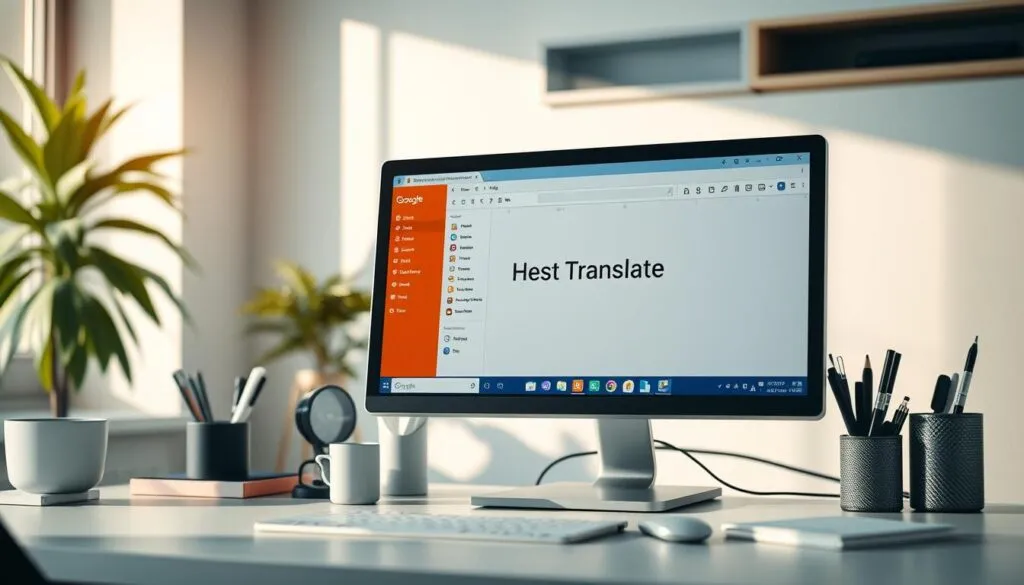
Übersetzungsfunktionen in Word
In Microsoft Word ist die Nutzung des Übersetzungs-Tools einfach. Hier sind die Schritte:
- Text markieren, die Sprache auswählen
- Auf „Überprüfen“ klicken und „Übersetzen“ wählen
- Alternativ: Google Übersetzer in einem separaten Browser öffnen
Übersetzungsmöglichkeiten in Excel
Excel nutzt ähnliche Prinzipien für die Übersetzung. Nutzer können:
- Zellen mit fremdsprachigem Text markieren
- Übersetzungsfunktion in Office aktivieren
- Gewünschte Zielsprache auswählen
| Übersetzungsmethode | Verfügbarkeit | Besonderheiten |
|---|---|---|
| Integrierte Office-Übersetzung | Direkt in Word/Excel | Begrenzte Sprachauswahl |
| Google Übersetzer (Browser) | Extern | Umfangreiche Sprachoptionen |
| Outlook-Integration | Exchange Online | Automatische Übersetzungsvorschläge |
Beim Nutzen des Google Übersetzers in Microsoft Office ist Vorsicht geboten. Übersetzungen sollten vorsichtig geprüft werden. Automatische Übersetzungen sind nicht immer perfekt.
Möglichkeiten zur Nutzung ohne Internet
Der Offline-Übersetzer von Google ist super für Reisende und die, die wenig Internet haben. Man kann Sprachpakete herunterladen. So kann man auch ohne Internet übersetzen.
Es gibt viele Vorteile. Man kann in Orten mit schlechtem Mobilfunk gut kommunizieren. Die Sprachpakete sind klein und brauchen wenig Platz.
Offline-Übersetzungen einrichten
Um Offline-Übersetzungen zu nutzen, sind die Schritte einfach:
- Google Translate App öffnen
- Menüeinstellungen aufrufen
- Offline-Übersetzungen auswählen
- Gewünschte Sprachen auswählen und herunterladen
Vorab herunterladbare Sprachen
Google Translate bietet Offline-Sprachpakete für 52 Sprachen. Jedes Paket braucht nur etwa 25 MB Speicher.
Wichtige Tipps beim Herunterladen:
- Nutzen Sie WLAN zum Herunterladen
- Überprüfen Sie regelmäßig Updates
- Löschen Sie nicht benötigte Sprachpakete
Hinweis: Offline-Übersetzungen sind nicht so genau wie Online-Übersetzungen. Aber sie sind eine gute Lösung, wenn man unterwegs ist.
Tipps zur optimalen Nutzung des Google Übersetzers
Der Google Translate App hilft, Sprachbarrieren zu überwinden. Er ist ein leistungsstarkes Übersetzungs-Tool.
Verbesserung der Übersetzungsergebnisse
Um bessere Übersetzungen zu bekommen, sollten Nutzer folgende Tipps beachten:
- Verwenden Sie kurze, klare Sätze ohne komplexe Grammatikstrukturen
- Vermeiden Sie Umgangssprache und Redewendungen
- Nutzen Sie die Funktion des geteilten Bildschirms für mehrsprachige Gespräche
- Aktivieren Sie die automatische Wiedergabe für verbesserte Aussprache
Fehlerquellen vermeiden
Beim Gebrauch des Google Translate App sollten Nutzer folgende Punkte beachten:
- Überprüfen Sie wichtige Übersetzungen manuell
- Passen Sie die Textgröße in den Einstellungen an
- Verstehen Sie die Grenzen maschineller Übersetzungen

Der Google Translate App nutzt fortschrittliche Technologien. Er unterstützt über 100 Sprachen und übersetzt schnell und zuverlässig.
Dennoch ist es wichtig, Übersetzungen kritisch zu prüfen. Bei wichtigen Dokumenten sollten professionelle Übersetzungen in Betracht gezogen werden.
Häufige Probleme und deren Lösungen
Bei der Nutzung des Google Übersetzers können Probleme auftauchen. Dieser Abschnitt hilft, typische Schwierigkeiten zu lösen.
Installationsprobleme beheben
Wenn Sie Probleme haben, gibt es hilfreiche Schritte:
- Überprüfen Sie, ob Ihr Gerät kompatibel ist
- Stellen Sie sicher, dass genug Speicherplatz vorhanden ist
- Kontrollieren Sie Ihre Internetverbindung
App startet nicht – Was tun?
Wenn die App nicht startet, helfen diese Schritte:
- Schließen Sie alle laufenden Anwendungen
- Starten Sie Ihr Gerät neu
- Prüfen Sie auf verfügbare Updates
- Löschen Sie den App-Cache
Weitere Troubleshooting-Tipps
Falls nichts hilft, probieren Sie diese Aktionen:
- App-Daten zurücksetzen
- Deinstallation und Neuinstallation der App
- Überprüfung der Geräteeinstellungen
Bei weiteren Problemen, kontaktieren Sie den Google Support oder das offizielle Hilfeforum.
Zukünftige Entwicklungen des Google Übersetzers
Die Google Translate App wird spannende Neuerungen erleben. Google setzt auf künstliche Intelligenz, um die Übersetzungen besser zu machen. Bis 2025 soll die App viel präziser und sensibler für den Kontext arbeiten.
Die Ziele sind klar: Besseres Verstehen von Kontext und natürlichere Sprache. Künstliche Intelligenz wird dabei eine große Rolle spielen. Sie soll auch regionale Sprachvarianten und Dialekte besser erfassen. Für seltene Sprachen plant Google große Verbesserungen.
Geplante Funktionen für 2025
Die Zukunft bringt neue Funktionen für die Google Translate App. Es gibt Augmented Reality für Echtzeitübersetzungen. Nutzer können Texte und Sprachen direkt in ihrer Umgebung übersetzen.
Es gibt auch Fortschritte in Spracherkennung und -synthese. Diese ermöglichen flüssigere Gesprächsübersetzungen.
Künstliche Intelligenz im Übersetzer
Google nutzt neuronale Netzwerke, um die Übersetzungen zu verbessern. Die App soll durch KI-Technologien kontextbezogene Nuancen besser verstehen. So werden präzisere Übertragungen möglich.
Das Ziel ist, Sprachbarrieren weltweit zu verringern.
FAQ
Was kann der Google Übersetzer übersetzen?
Auf welchen Geräten kann ich Google Übersetzer nutzen?
Kann Google Übersetzer offline funktionieren?
Wie installiere ich Google Übersetzer auf meinem Smartphone?
Gibt es eine Desktop-Version von Google Übersetzer?
Wie kann ich Übersetzungsqualität verbessern?
Was tun, wenn die App nicht funktioniert?
Welche Zukunftspläne hat Google für den Übersetzer?
Quellenverweise
- https://translate.google.com/?hl=de&tab=wT
- https://www.suchhelden.de/google-uebersetzer.php
- https://apps.apple.com/ch/app/google-übersetzer/id414706506
- https://apps.apple.com/de/app/google-übersetzer/id414706506
- https://translate.google.de/
- https://www.df.eu/blog/kostenlose-uebersetzungstools-google-uebersetzer-und-co/
- https://www.onmascout.de/lexikon/google-uebersetzer-installieren/
- https://support.google.com/adspolicy/answer/6258274?hl=de
- https://play.google.com/store/apps/details?id=com.google.android.apps.translate&hl=de
- https://apps.apple.com/us/app/google-translate/id414706506
- https://www.computerbild.de/download/Google-uebersetzer-Google-Translate-10043847.html
- https://support.google.com/translate/answer/2534559?hl=de&co=GENIE.Platform=Desktop
- https://chromewebstore.google.com/detail/google-übersetzer/aapbdbdomjkkjkaonfhkkikfgjllcleb?hl=de
- https://support.google.com/chrome/answer/173424?hl=de&co=GENIE.Platform=Desktop
- https://translate.google.com/?hl=de
- https://support.microsoft.com/de-de/office/übersetzer-für-outlook-3d7e12ed-99d6-406e-a453-b9db0d9653fa
- https://www.onmascout.de/lexikon/google-uebersetzer-in-office-integrieren/
- https://cloud.google.com/translate
- https://blog.google/intl/de-de/produkte/suchen-entdecken/google-uebersetzer-mit-updates/
- https://www.businessinsider.com/guides/tech/how-to-use-google-translate-offline-languages
- https://fle-media.de/wissen/google-uebersetzer/
- https://likemeasap.com/blog/google-uebersetzer/
- https://www.onmascout.de/lexikon/google-uebersetzer-in-google-integrieren/
- https://support.google.com/chrome/answer/6098869?hl=de
- https://www.netzwelt.de/ist-down/1064-google-uebersetzer.html
- https://milengo.com/de/knowledge-center/besten-ki-uebersetzer/
- https://www.cio.de/a/google-translate-vs-deepl,3575364
- https://developers.google.com/search/blog/2020/05/google-translates-website-translator?hl=de
- Alles über Internet Computer ICP – Der Krypto Guide - Oktober 13, 2025
- Computer Bild Abo kündigen: So geht’s richtig - Oktober 10, 2025
- Die besten Fahrrad Computer kabellos im Test 2025 - Oktober 9, 2025

